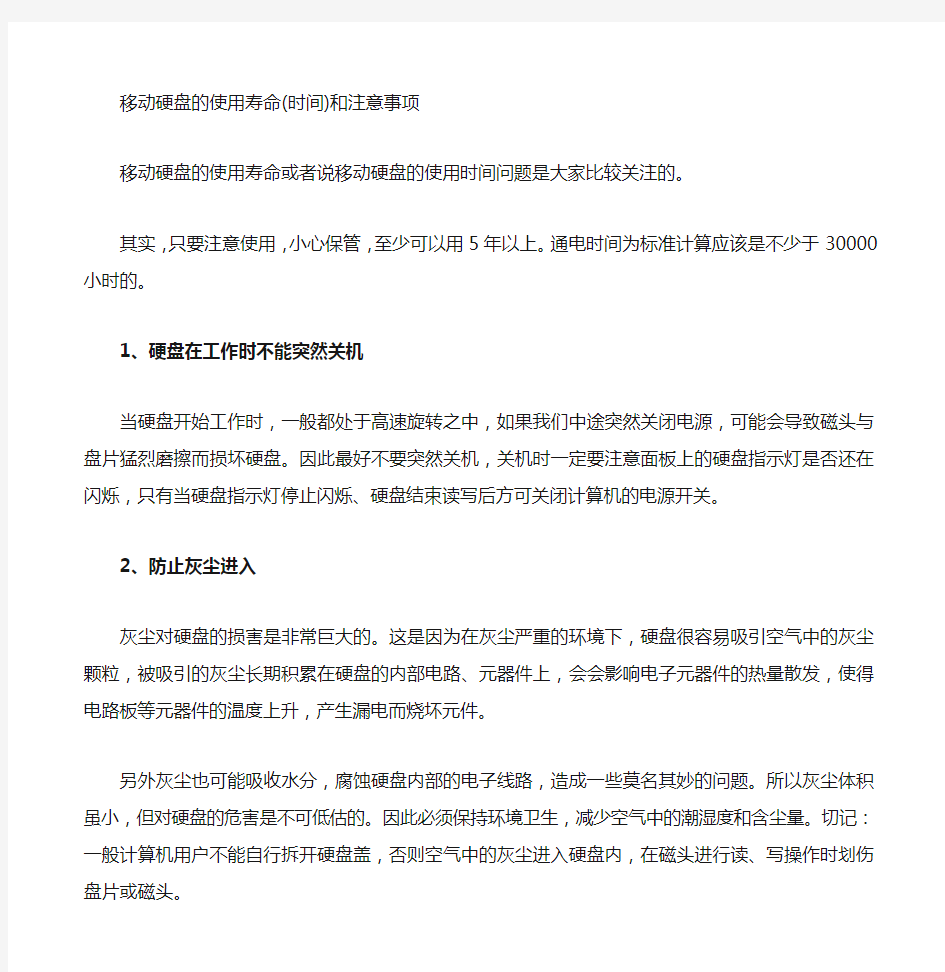
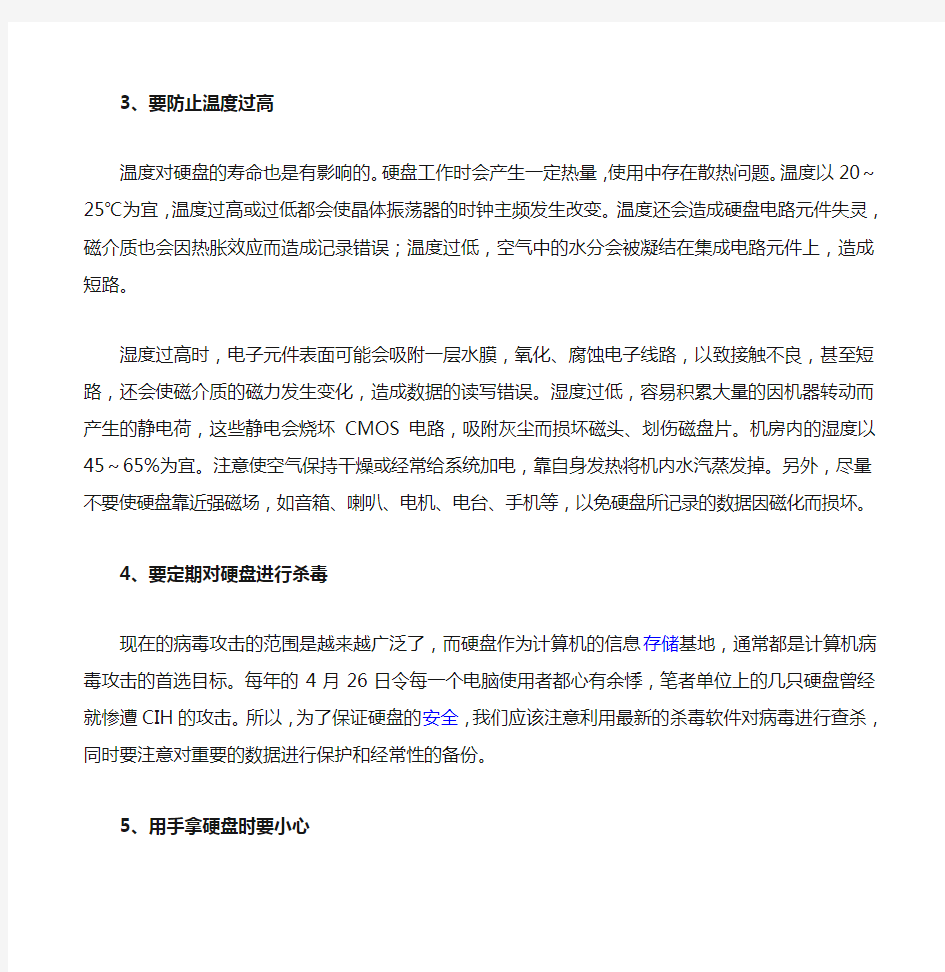
移动硬盘的使用寿命(时间)和注意事项
移动硬盘的使用寿命或者说移动硬盘的使用时间问题是大家比较关注的。
其实,只要注意使用,小心保管,至少可以用5年以上。通电时间为标准计算应该是不少于30000小时的。
1、硬盘在工作时不能突然关机
当硬盘开始工作时,一般都处于高速旋转之中,如果我们中途突然关闭电源,可能会导致磁头与盘片猛烈磨擦而损坏硬盘。因此最好不要突然关机,关机时一定要注意面板上的硬盘指示灯是否还在闪烁,只有当硬盘指示灯停止闪烁、硬盘结束读写后方可关闭计算机的电源开关。
2、防止灰尘进入
灰尘对硬盘的损害是非常巨大的。这是因为在灰尘严重的环境下,硬盘很容易吸引空气中的灰尘颗粒,被吸引的灰尘长期积累在硬盘的内部电路、元器件上,会会影响电子元器件的热量散发,使得电路板等元器件的温度上升,产生漏电而烧坏元件。
另外灰尘也可能吸收水分,腐蚀硬盘内部的电子线路,造成一些莫名其妙的问题。所以灰尘体积虽小,但对硬盘的危害是不可低估的。因此必须保持环境卫生,减少空气中的潮湿度和含尘量。切记:一般计算机用户不能自行拆开硬盘盖,否则空气中的灰尘进入硬盘内,在磁头进行读、写操作时划伤盘片或磁头。
3、要防止温度过高
温度对硬盘的寿命也是有影响的。硬盘工作时会产生一定热量,使用中存在散热问题。温度以20~25℃为宜,温度过高或过低都会使晶体振荡器的时钟主频发生改变。温度还会造成硬盘电路元件失灵,磁介质也会因热胀效应而造成记录错误;温度过低,空气中的水分会被凝结在集成电路元件上,造成短路。
湿度过高时,电子元件表面可能会吸附一层水膜,氧化、腐蚀电子线路,以致接触不良,甚至短路,还会使磁介质的磁力发生变化,造成数据的读写错误。湿度过低,容易积累大量的因机器转动而产生的静电荷,这些静电会烧坏CMOS电路,吸附灰尘而损坏磁头、划伤磁盘片。机房内的湿度以45~65%为宜。注意使空气保持干燥或经常给系统加电,靠自身发热将机内水汽蒸发掉。另外,尽量不要使硬盘靠近强磁场,如音箱、喇叭、电机、电台、手机等,以免硬盘所记录的数据因磁化而损坏。
4、要定期对硬盘进行杀毒
现在的病毒攻击的范围是越来越广泛了,而硬盘作为计算机的信息存储基地,通常都是计算机病毒攻击的首选目标。每年的4月26日令每一个电脑使用者都心有余悸,笔者单位上的几只硬盘曾经就惨遭CIH的攻击。所以,为了保证硬盘的安全,我们应该注意利用最新的杀毒软件对病毒进行查杀,同时要注意对重要的数据进行保护和经常性的备份。
5、用手拿硬盘时要小心
在日常的电脑维护工作中,用手拿硬盘是再频繁不过的事了。也许这最常见的事情,最不能引起我们的注意。其实,用手拿硬盘还是有学问的,稍有不慎也会使硬盘“报废”的。因此,我们在用手拿硬盘时应该抓住硬盘两侧,并避免与其背面的电路板直接接触。有的类型的硬盘会在其外部包上一层护膜,此护膜除具备防震功能外,更把电路板保护于其中,这样的话我们就可以不用担心什么静电了。
6、在工作中不能移动硬盘
硬盘是一种高精设备,工作时磁头在盘片表面的浮动高度只有几微米。当硬盘处于读写状态时,一旦发生较大的震动,就可能造成磁头与盘片的撞击,导致损坏。所以不要搬动运行中的微机。在硬盘的安装、拆卸过程中应多加小心,硬盘移动、运输时严禁磕碰,最好用泡沫或海绵包装保护一下,尽量减少震动。
7、最大的忌讳就是不小心摔了,其次是运行时不弹出就插拔!!
Win PE启动盘安装到移动硬盘或U盘上的方法 2007-12-23 04:38 安装到移动硬盘或U盘上的方法我安装成功的方法 90%成功 用U盘或移动硬盘装深山红叶袖珍系统Win PE启动盘 首先你的移动硬盘或U盘要有USB-HDD引导功能 (注:闪存盘容量不能少于 256MB) 1、准备好你的U盘或移动硬盘,用win2000或XP格式化一下,为的是得到NT 的boot区。 注:U盘为FAT格式;移动硬盘为FAT32格式。U盘(移动硬盘)要格式化成硬盘模式(HDD盘模式),ZIP盘模式偶没试过,(移动硬盘)的第一个分区格式化主分区要设为活动的 2、把win2000或XP的ntldr,ntdetect,boot.ini,bootfont.bin 拷贝到你的U 盘(移动硬盘)的根目录上,这时你的移动硬盘就是一个启动盘了. 3.在把“深山红叶微型PE”光盘里(或ISO文件里)pexp目录下的https://www.doczj.com/doc/c214536913.html, 和SETUPLDR.BIN复制到U盘(移动硬盘)根目录;SETUPLDR.BIN要改名为PELDR (没有扩展名)。将深山红叶光盘中的“DOCUMENTS AND SETTINGS”和“PROGRAMS”两个目录以及根目录中的“BOOTFONT.BIN”文件复制到U盘(移动硬盘)根目录。“BOOTFONT.BIN”是WINDOWS XP启动过程中用来显示中文字体的语言支持文件,如果发现XP启动菜单变成了英文,或WINDOWS PE启动进度条上的中文字体不能显示,就是这个文件丢失了。 4、把“深山红叶微型PE”光盘里(或ISO文件里)的目录和文件都拷贝到U盘(移动硬盘)上,把U盘(移动硬盘)上 \\PEXP 目录改名为 \\MiniNT 注意必须用这个名称 5.安装GRUB多重启动菜单到U盘(移动硬盘)。在U盘(移动硬盘),在把(GRUB)解开,对照目录把文件复制到U盘(移动硬盘)根目录 (boot\grub;boot.ini;grldr) 6、在“ \PROGRAMS\WINTOOLS\系统修复\深山红叶PE硬盘安装” 目录下有两个EXE文件,(mkbt.exe;nt2peldr.exe) 把mkbt.exe;nt2peldr.exe复制到Y盘根目录在命令行转到 Y:> mkbt.exe 功能是用来提取引导扇区代码转成文件,运行格式:mkbt.exe -x -c X:
wd硬盘电脑无法识别怎么办 wd硬盘电脑无法识别解决方法一 1、usb供电不足。这个是最容易出现的问题。换所有的usb 接口试下。 2、系统故障,在计算机上(xp是我的电脑),右键,属性,设备管理器,看里面的磁盘设备,有被禁用的(有个向下黑色箭头),右键点它,启用。 2、上面如果不行,那就在计算机上,右键,管理,磁盘管理。找到移动硬盘,添加一个盘符即可。 wd硬盘电脑无法识别解决方法二 一:与系统设置相冲突,win2000,win7,xp等新系统直接支持移动移动硬盘,而win98以下的老系统要通过安装驱动才能识别。 二.usb接口接触不良。usb接口未开启,供电不足,接口松动可选择换插另外usb接口。另外一般旧电脑旧系统也不支持,可选择下载usb补丁解决问题。 三.硬盘自身质量问题,震动和不规范操作都会损坏硬盘。要严格按照规范的操作,硬盘不读盘时,不能直接将其拔出,应点击任务栏“拔出或弹出硬件”,等系统允许后才可从主机拔出。只有正确规范的使用才能更好的保养和延长西部数据的使用寿命。 如果以上操作都没有解决问题,那可能是硬盘故障,磁头故
障,音圈,驱动臂等原因。此类问题要硬盘开盘检测,硬盘内重要的数据恢复等步骤都要通过专业的数据恢复公司进行恢复。 wd硬盘电脑无法识别原因一:usb接口问题 usb接口未开启:在一些老机器上(包括一些品牌机)虽然有外置的usb接口,但在bios中却是默认关闭的,这样即使系统支持也不行,因此应检查一下bios设置中usb接口选项是否开启:在启动电脑时按住del键,进入bios设置,在“chipset features setup”或“integrated peripherals”中将“onchip usb”设置为“enabled”,保存并重启电脑即可。 系统不支持usb接口:这种情况也主要出现在一些老电脑上。如一台兼容机,主板是旗舰的vista710v2,主板芯片组用的是via apollo mvp3,外接usb接口卡后系统竟然不认(装的是windows me 和windows 2000双系统),在“设备管理器”中找不到“通用串行总线控制器”。上网一查,原来是主板芯片组有问题,赶紧从网上下载最新的主板bios进行刷新,又下载了via专为该芯片组提供的usb驱动补丁,终于在我的电脑上认出了“移动存储设备”。 usb接口供电不足:绝大多数移动硬盘正常工作所需的5v电压、0.5a电流可以直接通过主板的usb接口供给,但有的主板usb 接口的供电达不到这一数值,从而导致移动硬盘无法被系统识别。好在移动硬盘盒的专用usb连接线上大都分出了一个ps/2接头,只要将该接头插在主板的ps/2接口上即可。 wd硬盘电脑无法识别原因二:个人操作不当导致移动硬盘无法读取 在插接移动硬盘之前最好关闭正在运行的各种应用程序,也
外置 USB 移动硬盘攻略(无内置,自启动,游戏,软件... 通杀) 文章作者:上帝的右手 【前言】 XBOX360 自制系统的出现提升了 360 游戏机的功能,最重要的是突破的官方系统对内置硬盘和USB 外置硬盘的容量限制。不少玩家通过外置 USB 移动硬盘来游戏,但是开机在游戏库中却看不到 xexmenu,nex2god,Freestyle Dash等软件,游戏也不能在游戏库中看到,因为游戏库只能识别安装在 360 官方系统识别的内置硬盘和 USBMU(记忆匣)上面的游戏和软件。不少人问我能不能在没有内置硬盘的基础上只通过外置硬盘来游戏呢? 答案是可以的!通过 Dash Launch 的开机自动启动配合 Freestyle Dash,这一切都可以实现! 【实现原理】 Dash Launch 支持开机自动运行设置好的软件 Freestyle Dash,Freestyle Dash 放置在 USB 硬盘中,通过 FreestyleDash 来识别和运行 USB 硬盘中的游戏,软件,模拟器等东西。 【实现效果】 1、无需内置 360 硬盘,实现 360 绝大部分功能; 2、由 FreeStyleDash v2.2 取代官方系统 Dash,运行游戏和软件; 3、接入 USB 硬盘后开机,自动进入 FreeStyleDash v2.2,运行各种游戏,软件,模拟器等; 4、退出游戏或软件后,自动返回 FreeStyleDash,方便继续操作; 5、按西瓜键,选择 Xbox360 设定画面,按住 RB 键可以返回官方 Dash; 6、在官方 Dash 界面可以使用 Xexmenu,NEX2GOD,并有 FreeStyleDash v2.2 快捷方式,方便返回 FreeStyleDash v2.2 。 【使用教程】 一、USB 外置硬盘加工 下载工具包软件,见二楼。 友情提示:准备好一个 USB 外置硬盘,容量不限,但要注意,如果里面有重要文件,请提前备份好,制作过程需要格式化你的硬盘! 目前 360 对外置硬盘的分区格式有要求,不支持 NTFS 的分区,只支持 FAT32 的分区(会有单个文件不能超过 4 GB 的限制)。建议将整个硬盘分成一个区,方便使用和管理。鉴于大多数人都在用 Windows7,而 Win7 对 FAT32 并不友好,所以我们用第三方软件来实现 FAT32 分区的格式化。 (1)将 USB 硬盘连接到电脑上,先通过 Win7 的“磁盘管理”功能将 USB 硬盘分区并格式化,系统会默认格式化成 NTFS 格式,没关系。
USB移动硬盘WinPE启动盘的制作 必备工具:USB移动硬盘 软件:中文名称:老九WinPE 老毛桃最终撒手不管版 发行时间:2007年9月11日 制作发行:老毛桃 磁盘工具:如Acronis Disk Director Suite 作用:当系统坏了,无法进入时,用来做系统维护,备份文件。 1、将移动硬盘分区,分区格式FAT32或NTFS均可,并将主分区设为活动。我的分了四个区,有点多。资料太多,懒得更改了。 2、下载置顶帖的老九WinPE 老毛桃修改之撒手不管版。轻巧稳定,用过你就知道了。 3、解压得到三个文件夹,两个文件。将MINIPE文件夹复制到移动硬盘活动分区根目录,将WXPE文件夹下的https://www.doczj.com/doc/c214536913.html,、SETUPLDR.BIN同样复制到移动硬盘活动分区的根目录,并将SETUPLDR.BIN改名为NTLDR,记住不要扩展名。最后将WINNT.XPE复制到移动硬盘活动分区根目录后,搞定。移动硬盘根目录下应该有三个文件:WINNT.XPE、NTLDR、https://www.doczj.com/doc/c214536913.html,,一个文件夹:MINIPE。 4、重启你的电脑,在BIOS设置中选择USB-HDD启动,恭喜!你可以进入老毛桃的PE了。 5、如此安装法的好处是可以避免使用安装程序不慎导致分区被合并,资料尽毁的悲剧发生。 另:移动硬盘不在乎增加一点体积,为适当加快一些PE的启动速度,可将WINPE.IS_用RAR解压得到WinPE.ISO,替换掉原来的WINPE.IS_文件,然后用记事本打开WINNT.XPE,将WINPE.IS_改为WinPE.ISO。这样启动时免除了解压过程,启动速度会得到提升。这招是在无忧看帖子时学的。 老毛桃winpe解压后的文件
移动硬盘要求格式化怎么办 移动硬盘要求格式化的解决方法一: 第一步判断是不是硬盘的物理损坏导致的.比如:磁盘的物理坏道。 判断了不是物理坏道的情况可以进行数据的恢复工作。如果是物理坏道建议不要继续使用该硬盘了,修复工作只能解决一时,一旦坏道扩大了可能造成更大的数据丢失现象。 移动硬盘供电不足引起的。 1、换根数据线改善移动硬盘供电现状,如使用双usb头接入数据线。 2、如在笔记本电脑上使用,还有可能因本本的u口本身供电不足引起,这个无法解决。 3、排除以上后,还有就是移动硬盘的转接卡本身设计或用料缺陷,这个问题,只能换移动硬盘盒了 4 如果分区表有问题,可以恢复分区表,用diskgenius,打开后可以直接看到分区内容最好,否则,恢复一下分区表,如果不行,进行下一步。 5 用数据恢复软件,如easyrecovery,finalrecovery,等,如果分区没被覆盖,基本上能恢复。 6 最后格式化,即可! 移动硬盘要求格式化的解决方法二:
在识别到了硬盘的情况下,就是下面的样子选中硬盘的盘符后选择“搜索已丢失分区(重建分区表)” 重建了分区表后,选择重建主引导记录。有些高级一点的硬盘有隐藏分区的,如果不恢复也是无法使用的。 然后安全卸载硬盘,再插上电脑一次应该就可以正常识别了。 如果失败则建议使用最后的方法,先格式化,在对硬盘的数据进行恢复处理,相对时间和硬盘的容量成正比.相关的数据恢复软件的使用方法可以看下面的链接. 在对数据恢复前,请先对硬盘的健康情况进行检测。右键硬盘盘符,选择“坏道检测与修复"(这款软件检测功能没有hd tune 的强大。但是很方便。) 出现下面的界面,依然可以选择不同的盘符。左下角有“开始检测”和“尝试修复” 检测完毕会出现报告,我的检测见过是没有坏道,如果提示有坏道则再次选“尝试修复”即可。
如何鉴别水货或者假货: 1.所有西数硬盘均可以登陆西数官方网站查询出厂日期。如果硬盘的序列号在官网上无法查询,必定为假货,而且这个出厂日期应该是最近1个月左右才是正常的,正品硬盘销售很快,不应该库存很久的,出厂日期很早一般是不良商家盗用了以前的正品序列号。 2.所有原装移动硬盘硬盘做到三码合一,即硬盘背后的SN号.包装上的SN号.通过软件(建议使用HD TUNE PRO4.01版本)测试到的里面的硬盘SN号,这三个序列号应该统一,如果不是可能就是无良商家自己组装的硬盘。 3.新款的WD ELEMENTS原装移动硬盘500G及以上容量为最新的Micro USB接口,如宝贝详情中介绍。如果购买到的500G硬盘是普通的移动硬盘接口,应该可以断定为假盘。
(正品硬盘采用最新的MICRO USB接 口)(使用此接口的500G必定为假货) 4.希望大家用的开心哦·· 因有许多亲们购买此款硬盘后,都觉得数据线过短,现在我们到货了一批1米长的双头USB磁环数据线,觉得线短的亲们可以购买1米长的哦。 需要的请点击下图,并加入购物车购买
硬盘尺寸长:11.3CM
宽:7.8CM 厚度:1.97CM 原装线长:48CM 西数新Elements移动硬盘包装完全采用再生材料制作,白色为主色调,以最大限度减少资源浪费,包装下半部分以彩色标注着产品的信息参数,该产品为西部数据原厂原装 西数新Elements移动硬盘外观(猛击放大)
西数Elements Portable新款移动硬盘外壳采用全黑色钢琴烤漆工艺,适合稳重的商务人士。产品正面设计遵循简单朴素原则简单,只有WD的产品LOGO。WD Elements Portable 便携式硬盘外部尺寸为,重量为0.2kg。 西数新Elements移动硬盘接口(猛击放大) 西数Elements Portable新款移动硬盘,内部采用2.5英寸5400转/8MB缓存笔记本硬盘。该产品侧面为USB 2.0接口,带宽为480 Mbits/s,无需额外电源适配器,使用USB电缆直接提供电源。产品提供三年质保。 西数新Elements移动硬盘特写及数据线 西数Elements Portable新款移动硬盘背部有四个减震防滑脚垫,专为Windows系统计算机设计,并可轻松重新格式化为Mac适用的格式。 第2页:测试平台及测试项目说明 ● 测试系统硬件环境
制作移动硬盘启动盘安装系统图文教程 来源: https://www.doczj.com/doc/c214536913.html,/时间: 2010-09-01 作者: apollo 大家都知道除了使用光盘来安装系统外,咱们还可以使用其他类型的存储设备来安装系统,最常见的就是U盘启动盘,其实我们可以把移动硬盘当作U盘来用,在移动硬盘上安装DOS引导或者WinPE系统就可以实现移动硬盘启动,然后再对主机硬盘进行系统安装。下面我们就来详细看看制作移动硬盘启动盘来安装系统的详细步骤。关于U盘启动盘制作可参考:如何制作U盘启动盘安装XP/Win7 制作移动硬盘启动盘:移动硬盘安装WINPE启动盘 系统要求:要制作移动硬盘启动盘,把WINPE安装到移动硬盘上,首先要确认主板支持USB-HDD ,内存大于256兆。老毛桃WinPE (最终修改版) V09.11(点击下载) 1、检查将移动硬盘分好区,设置第一分区为主分区并激活为活动状态。插上移动硬盘,点击我的电脑,右击选择管理,点击磁盘管理,显示状态磁盘1如图。 2、打开资源管理器,找到下载下来的WINPE文件,右击选择用WINRAR解压缩如图
3、点击移动硬盘第一个盘符H,右击运行格式化如图,本机实验FAT32,NTFS 格式均可。
4、点击打开WINPE解压缩以后文件夹,把WINNT.XPE复制到移动硬盘,打开WXPE文件夹,把https://www.doczj.com/doc/c214536913.html,和SETUPLDR.BIN复制到移动硬盘,并把SETUPLDR.BIN文件改名为ntldr ,注意去掉扩展名。再把MINIPE文件夹复制到移动硬盘上如图。
5、重新启动计算机,开机按DELETE,进入BIOS,设置第一启动为USB-HDD ,保存退出,WINPE启动后画面如图。
Win PE移动硬盘启动盘的制作 Win PE是良好的Windows预安装系统,附带各种维护工具,对于电脑Windows系统的安装维护有很大帮助。目前网络上常见的Win PE系统有网友uepon制作的通用PE工具箱和绝对PE工具箱,大家可以上网自行下载。通用PE工具箱基于WinXP或Win2003内核,可以利用其中的Win7安装器进行Win7安装,但不能调用setup直接安装。绝对PE工具箱基于Win7,界面清晰,兼容性好,还可以调用setup直接安装Win7。下面就利用绝对PE工具箱制作Win PE移动硬盘启动盘进行说明。 下载绝对PE1.5工具箱,参见提示说明制作Win PE的光盘启动盘和U 盘启动盘都很简单,不再复述。由于本人的Win7等系统安装文件及各种应用程序都保存在移动硬盘中,所以一直想用移动硬盘来进行启动Win PE,用于安装Win7等系统,免得还要携带U盘或光盘。 一、移动硬盘引导区的建立: 先对移动硬盘进行分区、格式化,将移动硬盘的第一个分区(10G左右容量)设为主分区、活动分区(分区格式是NTFS还是FAT32都没我问题),这第一个分区就成为了的Win PE移动硬盘启动盘。 二、Win PE移动硬盘启动盘的制作: 1、先用方法(一)制作绝对PE1.5工具箱的U盘启动盘,得到“7777”文件夹和“ABSPE”文件; 2、将“ABSPE”文件改名为“NTLDR”,不带后缀名; 3、再从“7777”文件夹中的“7PE_MGR”文件复制到上级目录,改名为“BOOTMGR”,不带后缀名;
4、然后将“7777”文件夹、“NTLDR”文件、“BOOTMGR”文件一起拷贝到移动硬盘所在主活动分区的根目录; 5、开机采用U盘启动(按F12,选择“USB Storage Device”) 引导,成功启动基于Win7的Win PE系统。 6、为避免对该引导分区的误操作,可以将该分区进行隐藏,方法:“控制面板”—“管理面板”—“计算机管理”—“存储:磁盘管理”,右击Win PE的移动硬盘引导分区,“更改驱动器和路径”—“删除”,该分区就未分配驱动器号,即隐藏该引导分区,在资源管理器中不显示;要想恢复显示,即右击Win PE的移动硬盘引导分区,“更改驱动器和路径”—“添加”,分配该分区的驱动器号,就可取消隐藏,正常显示。Win PE 的移动硬盘引导分区隐藏对启动Win PE没有影响。
手把手教你用移动硬盘做启动盘超级详细! 下面就教你如何安装WINPE的方法! 第一步、准备分区。先准备好移动硬盘,接入电脑,然后进入控制面板里的管理工具,再进入计算机管理,就看到了磁盘管理选项:对移动硬盘进行分区,如果已经分区,就要看第一个分区是不是主分区。如果不是就要删除后重新分区,分区后格式化成FAT32,然后右键菜单里选择将磁盘分区标为活动。这样,最后确定移动硬盘第一分区是活动的主分区。 提示:另存为!!后看大图!!网页上因为网页大小问题无法阅览!! 第二步、下载文件。到https://www.doczj.com/doc/c214536913.html,/soft/stgj/下载BootCD_070911,解压缩后,把文件夹里的所有文件复制到移动硬盘主分区根目录下:第三步、复制文件。然后打开WXPE文件夹,把里面的两个文件复制到根目录下:第四步、改名。打开工具栏里的文件夹选项,将查看里的隐藏文件类型的扩展名前面的钩点去,显示文件的扩展名。再将刚才复制到根目录下的SETUPLDR.BIN改成ntldr(注意连扩展名一起改)。第五步、修改引导设置。重新启动计算机,进入BIOS,找到计算机引导设置,将移动硬盘设为第一引导。
保存后退出,自动重启进入系统。您看是不是和您的XP系统操作界面是一样的?WINPE 系统可以象XP系统一样使用,可以安装应用软件、杀毒软件、下载软件等等,您看是不是很方便?
提示:很多电脑都采用了AHCI硬盘模式,这种状态下进入移动硬盘的WINPE系统时,会无法使用电脑硬盘。如果是这种模式的电脑,一定要进入BIOS把硬盘模式改成IDE模式。用完以后再改回来就行。安装好移动硬盘的WINPE系统,这是第一步。然后把您经常需要安装的操作系统如XP、VISTA、WIN7,以及经常使用的应用软件、杀毒杀马软件等等全部复制到移动硬盘上,您就可以随时使用。 有了带WINPE操作系统的移动硬盘,您可以随时在WINPE系统里对新电脑安装操作系统,也可以对无法启动的旧电脑重新安装系统。尤其是,在WINPE里对新硬盘进行分区可是比在DOS下方便直观得多。 应用移动硬盘保存系统镜像和还原系统。GHOST软件是个非常好的备份和还原软件,可惜在DOS下不但复杂,而且速度较慢。在WINPE下使用GHOST软件,可以对任何硬盘和分区进行备份,也可以对任何硬盘和分区进行还原。操作简单明了,而且速度极快。通常备份和还原只需几分钟时间。即使是庞大的VISTA系统,也不会超过10分钟!这样简单快速的还原,比起杀毒杀马来,不但速度更快,而且还原的系统更加干净快捷。 应用移动硬盘进行杀毒查马。如果没有备份的电脑被病毒和木马感染,无法进入系统,也可以利用移动硬盘安装的杀毒查马软件来杀毒杀马。这可比在DOS下方便得多。 带有WINPE系统的移动硬盘用途还有很多,就不一一例举了。现在很多电脑装机人员都随身带有这样的移动硬盘,更多的DIY爱好者也配备了这样的移动硬盘。因为有了他,无论是装机、维修还是电脑DIY,都很方便
U盘移动硬盘提示格式化怎么办属性为0字节了文件格式变RAW了 ======================================= ======== 你是否遇到过关于文件,U盘,移动硬盘等属性常出现莫名的扩大缩小问题,本来是4G的U盘,结果显示十多个G,有时显示为0字节的情况,就算点击右键也还是提示“是否需要格式”云云,可格式化又完成不了,因文件系统已经变为RAW的格式了~~,有时只需拔下来重新插入一次就可以了,有时却行不通,很是让人郁闷! =================================================================== =============== 网友问题一 我正在网上下载东西时,不小心碰到USB插口上的1G的U盘,正往U 盘里下载的文件被中断,再次把U盘插进USB插口时,提示:驱动器F 中的磁盘未被格式化,想要格式化吗?点击属性后U盘格式为RAW,容量和剩余空间都是0了. U盘是不是坏了啊,里面有很多重要的资料,急的很啊......请教高手,求救,资料还能不能恢复啊? 网友问题二 U盘在单位还能用,回家以后打开就提示格式化,我下载了usbkillerV2.4并已经注册但是没有查出病毒怎么解决U盘里有重要文件
网友问题三 那U盘一直都没事的,。不知道为什么突然提示要格式化,不格式化就不能打开。换了台电脑试过还是一样。要怎么才能拿回里面的资料呢?网友问题四 u盘打不开,提示要格式化,盘内有重要内容,不能进格式化,怎么办? 网友问题五 急!!!u盘突然提示要格式化,里面有好多重要数据不能丢呀~~~怎么办??? 网友问题六 我中午去网吧下载了个暴风影音,然后复制到u盘 回家插入电脑只能识别H盘,双击打开系统提示要格式化,右键点击也提示要格式化,插到后面的接口提示也是要格式化,我就换了个U盘试了下还是同样的提示,首先我的U盘没有问题,我试过在其他电脑可以使用,请求高手帮忙! 看来遇到类似问题的朋友还真不少,每个人的资料都是宝呀!别急,下面我来帮你解决 网友问题七
硬盘维修工具详细说明 俄罗斯PC3000硬盘维修系统 一、PC3000介绍 PC-3000是由俄罗斯著名硬盘实验室--ACE Laboratory研究开发的商用的专业修复硬盘综合工具。 它是从硬盘的内部软件来管理硬盘,进行硬盘的原始资料的改变和修复。可进行的操作:1、伺服扫描; 2、物理扫描; 3、lba地址扫描; 4、屏蔽成工厂坏道(p-list); 5、屏蔽磁头; 6、屏蔽磁道; 7、屏蔽坏扇区; 8、改bios的字(参数); 9、改lba的大小; 10、改sn号; 11、查看或者修改负头的信息。 二、PC3000主要用途 软硬件综合工具“PC-3000"主要用来专业修复各种型号的IDE硬盘,容量从20MB至200GB,支持的硬盘生产厂家有:Seagate(希捷),WesternDigital(西部数据),Fujitsu(富士通),Quantum(昆腾),Samsung(三星),Maxtor(迈拓),Conner,IBM,HP,Kalok,Teac,Daeyoung,andXebec等。 使用РС-3000有可能修复50-80%的缺陷硬盘。此高的修复率是通过使用特别的硬盘工作模式来达到的(比如工厂模式),在特别的工作模式下可以对硬盘进行如下操作: 内部低级格式化; 重写硬盘内部微码模块(firmware); 改写硬盘参数标识; 检查缺陷扇区或缺陷磁道,并用重置、替换或跳过忽略缺陷的等方式修复; 重新调整内部参数 逻辑切断(即禁止使用)缺陷的磁头; S.M.A.R.T参数复位…… 其中,重写内部微码(Firmware)模块对在一些情况下对数据恢复有特别的功效,如:Maxtor 美钻、金钻、星钻系列硬盘加电后不能被正确识别(无磁头杂音);FujitsuMPG及MPF系列硬盘加电后磁头寻道基本正常,但不能被正确检测到;IBM腾龙系列有磁头寻道声(无杂音),但不能被正确识别;Quantum硬盘能被检测到,但无法读写;WDEB及BB系列硬盘能被检测到,但无法读写……以上所列的这些故障,一般不属于硬件故障。通过PC-3000的操作,可以解决大部分类似故障,而且大部分数据还完好无损。 三、PC3000工作基本原理 破解各种型号的硬盘专用CPU的指令集,解读各种硬盘的Firmware(固件),从而控制硬盘的内部工作,实现硬盘内部参数模块读写和硬盘程序模块的调用,最终达到以软件修复多种硬盘缺陷的目的。 最专业功能的有:重写硬盘Firmware模块;按工厂方式扫描硬盘内部缺陷并记录在硬盘内部相应参数模块;按工厂方式进行内部低级格式化;更改硬盘参数等。
如何将移动硬盘制作成PE启动盘 系统要求:要制作移动硬盘启动盘,首先要确认主板支持USB-HDD ,内存大于256兆。最新老九WinPE 老毛桃修改 (Build 070911) 结构简单,安装更方便。 第一步:格式化移动硬盘,设置活动分区。1、插上移动硬盘,将移动硬盘分好区,设置第一分区为主分区并激活为活动分区。(如图1) 图1 2、点击移动硬盘第一个盘符H,右击运行格式化如图,本机实验FAT32,NTFS格式均可。 图2
第二步复制PE文件到硬盘活动分区 3、将下载来的WINPE文件解压缩。 图3 4、点击打开WINPE解压缩以后文件夹,首先运行文件夹下的setup.exe文件,将启动文件加载到磁盘。(温馨提示:这一步有可能一些安全软件会提示有未知进程,请暂时关闭一下360、瑞星、金山等。。。) 图4 5、把WINNT.XPE复制到H盘(也就是移动硬盘的第一活动分区),打开WXPE文件夹,把N https://www.doczj.com/doc/c214536913.html,和SETUPLDR.BIN复制到H盘,并把SETUPLDR.BIN文件改名为ntldr ,注意去
掉扩展名。再把MINIPE文件夹也复制到H盘。 图5 6、重新启动计算机,开机按DELETE,进入BIOS,设置第一启动为USB-HDD ,保存退出,W INPE启动后画面如图。
图6 图7 图8 制作成功《完》
硬盘启动盘制作工具 操作教程 1、准备一个移动硬盘,并备份好里面的数据,避免因移动硬盘被清空数据而丢失重要文件; 2、下载硬盘启动盘制作工具v7.0软件,直接放在桌面,方便接下来的软件安装; 3、下载所需要用的系统文件,也是放在桌面,方便接下来的文件复制; 4、打开硬盘启动盘制作工具v7.0软件,选择安装位置,不建议选择C盘,选好后开始安装软件; 5、等待软件的安装,界面上的显示条可以看到安装进度;
WINPE u盘/移动硬盘启动,官方制作方法都需要格式化u盘或移动硬盘 随着移动硬盘的白菜价,很多人都喜欢带上一个移动硬盘,有时移动硬盘有很多数据或有多个分区而不方便格式化制作,这问题就来了,那么移动硬盘不格式化就无法安装winpe了吗?当然不是,这里我找到了一个简单的方法,既可以不用格式化也不用修改移动硬盘分区又可以完美运行winpe的方法: 下面为大家带来一个免格式化制作方式 未了省下一些制作步骤,我直接上传了PE文件(压缩包容量305m,解压后322m)。下面步骤后,解压PE文件直接放入硬盘激活分区的根目录就可以使用了 特点: 支持多分区 免格式化 ---------------------------------------------------------------------------- 安装方法: 本帖隐藏的内容 下载这个工具bootice.exe(282 KB, 下载次数: 0) 选择主引导记录
选择 UltraISO USB-HDD+/USB-ZIP+ ->安装/配置(usb-hdd+ 或 usb zip+ 任意选择),成功后关闭这两个窗口,保留主窗口 选择分区引导记录
分区引导记录->GRUB4DOS 0.4.5c/0.46a -> 安装/配置,成功后关闭这两个窗口,保留主窗口 选择分区管理
选择要激活的分区(支持多分区,只要激活你想放置PE的地方就可以了) 如果已经激活则显示灰色 如果发现设置与教程一致那么可以跳过设置 设置好后,最好检查一遍,看看是否修改正确 下载电脑店5.1PE文件:https://www.doczj.com/doc/c214536913.html,/share/link?shareid=3859391142&uk=1965194423然后解压到刚才激活的分区,如下图
百度空间| nnffnn nnffnn 空间 主页博客相册|个人档案 |好友 查看文章 移动硬盘WINPE启动盘安装方法图解 2007-09-10 17:25 系统要求:要制作移动硬盘启动盘,把WINPE安装到移动硬盘上,首先要确认主板支持USB-HDD ,内存大于256兆。最新老九WinPE 老毛桃修改撒手不管版(Build 070911) 结构简单,安装更方便。 下载地址https://www.doczj.com/doc/c214536913.html,/down/00153.htm https://www.doczj.com/doc/c214536913.html,/klcp mm https://www.doczj.com/doc/c214536913.html,/files/d1f1fbc7-1790-11dd-be8f-0014221f4662/ 1、检查将移动硬盘分好区,设置第一分区为主分区并激活为活动状态。插上移动硬盘,点击我的电脑,右击选择管理,点击磁盘管理,显示状态磁盘1如图。
2、打开资源管理器,找到下载下来的WINPE文件,右击选择用WINRAR解压缩如图
3、点击移动硬盘第一个盘符H,右击运行格式化如图,本机实验FAT32,NTFS 格式均可。
4、点击打开WINPE解压缩以后文件夹,把WINNT.XPE复制到移动硬盘,打开WXPE文件夹,把https://www.doczj.com/doc/c214536913.html,和SETUPLDR.BIN复制到移动硬盘,并把SETUPLDR.BIN文件改名为ntldr ,注意去掉扩展名。再把MINIPE文件夹复制到移动硬盘上如图。
5、重新启动计算机,开机按DELETE,进入BIOS,设置第一启动为USB-HDD ,保存退出,WINPE启动后画面如图。
如何用移动硬盘制作系统安装盘 其实很早就有做一个系统安装盘的想法了,这样就不用怕系统崩掉了。不过由于网上讲的那些都不清不楚,经常是实验到最后一部就卡住了,即封装完系统后就做不了ghost镜像。 昨天心血来潮,有了一丝明悟,遂耗费一晚上时间钻研制作之道。偶不敢独转,现把心得写下,聊以分享。 前些步骤都很简单,我复制过来吧。。。 首先你要有个系统(本文以XP为例,vista没试过),当然是打好所有补丁的,然后把把一些常用软件和驱动都装上,那样做完的镜像就完美了。不过这个镜像只针对你一台机器,要想是那种万能的系统就必须把所有驱动啥的都卸了才行。 现在开始真正的复制了。。。。 系统减肥 为了减少Ghost恢复镜像备份文件时所需时间,或在一张光盘上尽可能安装更多的软件,这就需要将Ghost备份文件制作得足够小,因此我们需要对系统进行一系列的减肥工作。当然如果你对Ghost备份文件的体积不介意的话,就没有必要对系统进行减肥。 1、关闭系统还原 打开控制面板,双击“系统”。在系统属性面板里选择“系统还原”,选中“在所有驱动器上关闭系统还原”,然后点“确定”。 WindowsXP的系统还原功能占用了很大的磁盘空间,所以必须关闭以减少系统体积。关闭系统还原后,系统分区根目录下的System V olume Information目录里的内容就会立即被清空,因此你也可以在关闭系统还原后再打开此功能。 2、关闭系统休眠 打开控制面板,双击“电源选项”,选择“休眠”,把“启用休眠”前的勾去掉,然后点“确定”。这时在系统分区C盘根目录下的页面文件hiberfil.sys就会自动删除。 WindowsXP的休眠功能和系统还原一样,都占用了很大的磁盘空间,休眠功能占用系统分区的大小和物理内存的空间相当。 3、转移虚拟内存页面文件 打开控制面板,双击“系统”,在系统属性面板里选择“高级”,然后点击性能框里的“设置”,选择“高级”,点击虚拟内存框里的“更改”,选中当前系统分区C,再选“自定义大小”,将初始大小和最大值设为“0”,然后选择需存放页面文件的分区(如D等),然后点击“设置”,“确定”。 虚拟内存页面文件Pagefile.sys一般位于系统分区的根目录下,其默认设置大小是物理内存的1.5倍,是个难以删除的顽固隐藏文件,因此最好将它转移到系统分区以外的其它分区去,以此减小系统分区的体积。 如使用v8.0以上版本的Ghost进行克隆系统的话,这一项其实可以不做,因为使用v8.0以上版本的Ghost在制作镜像文件时能够自动删除虚拟内存页面文件pagefile.sys。
现在不管是办公还是学习,office三组件都是我们常用的软件。其中,word更是老少都会用的。Word 的使用在现在的工作中是极其的普遍的,一般需要用文档,都是以word形式!它给我们的工作带来了极大的方便!但是,你有没有想过,如果,我们的word文件丢失了,怎么办呢?误操作,中毒都有可能造成我们文件的损坏,这时候我们改如何去做?放弃,还是想办法把它们找回来呢? “昨天我花了大量的时间来整理这近一个月的工作内容,用word文档保存起来了,可是今天准备将其在检查一下发送给上司,但是没想到的是在打开移动硬盘的时候,却将整个磁盘格式化了,现在急需恢复其中的word文档,该怎么办呢?” 来自上海的张女士讲述了她的烦恼,其实对于此类word文档丢失问题已经极其常见了,只是有的人丢失的文件不是很重要就没有想过去恢复,但是文档价值高的话,就有恢复的必要了。 如何才能快速有效的恢复丢失的word数据呢?这就需要借助强大的无敌硬盘数据恢复软件了!废话不多说,我们这就来讲一讲这款软件的使用方法。 启动无敌硬盘数据恢复软件之后,经过短暂的扫描之后,程序要求用户选中误删文件所在的那个分区,程序默认是查找所有被删除的文件,你可以在搜索栏中搜索你想要恢复的单个文件。点击“下一步”后,程序开始扫描该分区。那些已删除的文件被无敌数据恢复软件找到后,在文件列表中的文件名与原来的文件名可能有所区别,因此在查找需要恢复的文件时要有一定的耐心,可根据文件名“预览”按钮来查看所选文件里面的内容,这一点对于查找文本文件非常有用。 当然,在出现张女士的情况后,请不要对硬盘做进一步的操作,不然万一数据覆盖,再好的软件也是很难找回文件的。
真假加密盘?WD/希捷移动硬盘对比评测 数据冗余时代,必然带来存储产品需求量的爆炸性增长。面对消费者对数据便携性的强烈要求,在传统硬盘领域缠斗得不可开交的WD西部数据和希捷这两大硬盘巨头,不仅相继推出更大T级容量的台式机硬盘,在移动存储领域也相继发力,不断推出各具特色的移动硬盘产品。其中,尤以WD西部数据的My Passport Essential和希捷的FreeAgent GoFlex两款产品最具代表意义。近日,52硬件评测室收集到了上述两大品牌的当家产品,分别是WD西部数据的 My Passport Essential 320GB移动硬盘和希捷的 FreeAgent GoFlex 320GB移动硬盘。
My Passport Essential 320GB 移动硬盘 希捷 FreeAgent GoFlex 320GB 移动硬盘 作为USB2.0的移动硬盘,上述两款产品均以自己的性能和安全性为特色。那么这两款产品的各项技术指标孰优孰劣呢?现在就由我们52
硬件评测室为大家带来WD西部数据的 My Passport Essential 320GB移动硬盘和希 捷 FreeAgent GoFlex 320GB移动硬盘的对比性测试。 移动硬盘的便携性值得称道,不过其安全性却不容忽视。一般的组装移动硬盘完全没有任何加密性能,只能依靠玩家自己进行软件加密。而对于WD和希捷都标榜的加密功能,是否能让使用者满意呢?这将成为此次移动硬盘评测的重点所在。当艳照门事件遍布互联网,我们能信任谁呢? 1、WD西部数据My Passport Essential 320GB移动硬盘
在了解了U盘安装windows7之后,现在我们再更进一层,用移动硬盘来安装windows7,不得不说一下移动硬盘安装操作系统的原理: 我们先谈一谈PC机的启动过程吧,只是很简略的谈一谈,关于详细的过程以后我会专门写相关的教程来和大家讨论的,当按下电源时,CPU复位,上电自检,BIOS启动,BIOS 根据CMOS中设置的启动顺序去读取相关设备的引导代码,如果硬盘是第一启动项,BIOS 会读取硬盘的主引导记录MBR,MBR是一段代码,512字节,位于硬盘的0柱面0磁头1扇区,将控制权转交给MBR中的引导代码,MBR中的主引导程序再读取DPT(分区表),定位活动分区,读取活动分区的引导扇区(一般叫做DBR),然后将CPU控制权转交给DBR中的引导程序,然后这段引导程序加载操作系统启动所必须的文件,并将控制权转交给这些文件,之后的过程更加复杂,我们不探讨,要了解移动硬盘装系统的原理,我们只需要了解这些东西就行了。移动硬盘启动的原理其实和硬盘启动的原理一样的,只是在读取MBR代码是读取的移动硬盘的MBR。根据我以上所述,制作一个移动硬盘启动盘需要做以下几件事情: ①给移动硬盘新建一个分区,大概4G左右; ②将这个新的分区设置为活动分区; ③将引导代码写入这个分区; ④在BIOS里将移动硬盘设置为第一启动(需主板BIOS支持,早期的电脑都不支持移动 硬盘启动) 下面是图文结合的教程: 一.给移动硬盘新建一个4G的分区,并将该分区设置为活动分区
二.将引导代码写入这个新建的分区,用到bootsect.exe这个小工具,可以从win7镜像文件中提取,该软件位于镜像文件的boot文件夹内!
修复移动硬盘 ——“文件或目录损坏且无法读取错误” 方法一: 昨天在用移动硬盘下载文件时忽然出错,以为是小错误并没在意,直接关机拔掉了硬盘。今天再连到电脑上时,发现硬盘无法读取,XP提示“文件或目录损坏且无法读取”。换了台电脑试了下,问题依旧。根据提示,这应该只是文件目录索引损坏,修复索引即可。因为这个硬盘是NTFS格式,所以想到用CHKNTFS命令修复,可是却显示无法读取。又尝试用CHKDSK /F命令,结果修复刚开始就停住了,跳出命令行提示符,修复失败。看来不仅仅是目录索引的的问题,那是不是硬盘盒的问题呢?于是换了个硬盘盒再试,还是不行。难道是分区表出错吗?因为查看该盘属性时显示的数据都是0,所以想到修复分区表试试。用SPFDISK查看分区信息,结果却很正常。不明所以的情况下,就想重置MBR试试。重置MBR后,重启进入XP,结果问题依旧。重启再进入DOS,用支持NTFS的KV3000杀毒程序扫描,可以读取该盘,且文件目录和文件都在。这说明文件并没有受损,那应该还是目录索引的问题,可为什么用CHKDSK不行呢?回到XP,再次用CHKDSK /F命令修复,没想到这次却顺利修复完成。打开该盘,所有文件都回来了,除了其中的少量
文件受损不能打开外,其它大部分都可以正常运行,尤其是里面的重要文件全部都完好无损。真奇怪,为什么刚才不行,现在却可以了呢?是因为重置了MBR吗? 既然已经修好,就把硬盘拆下来,装回原来的硬盘盒。接上电脑后开机,刚才的问题又出现了。拔下来再插入,还是老样子。怎么会这样?只是折装下又坏了?按刚才的步骤进入SPFDISK想重置MBR,结果发现根本认不到这个硬盘。换了几种硬盘修复工具,都没认到这个盘。实在没办法,再把硬盘拆下来,装入刚才那个硬盘盒。开机,连上移动硬盘,问题依旧。试着运行CHKDSK,没想到居然顺利修复完成。再在XP点击该盘盘符,顺利打开,文件又都回来了。 这次不敢再拆装了,赶紧把重要数据都备份到本地硬盘上。然后删除该硬盘的磁盘分区后,再装回原来的硬盘盒。连上电脑后,不但没认到盘,反而死机了。拔下来换上刚才那个硬盘盒,再连上电脑,这回又好了。于是对该硬盘重新分区并格式化,确认系统正常认到该盘后,再把该盘装回原硬盘盒,重新插入电脑,结果又是死机。重启电脑,居然在自检处卡了许久才进入,还是认不到该盘。至此可以断定是硬盘盒坏了。这个硬盘盒还是三星原装的硬盘盒,平时几乎没有用,就这几天较长时间下载数据,没想到居然就坏了。用于替换的那个硬盘盒只是完全不知名的、最便宜的杂牌硬盘盒,可是却用了很久都没坏,整天整天挂着下载和看片子,
现在的硬盘市场基本上由一下几个厂商构成:IBM、希捷(Seagate)、迈拓(Maxtor)、三星(SAMSUNG)、西部数据(Western Digital)、易拓等。 主要参数请看转速、缓存、碟装,主流的是7200转,这个没什么争议。不过现在同容量的硬盘价格差距也是很大,原因在于制造工艺和性能上。缓存现在算是影响硬盘性能的一项重要指标,便宜的硬盘都是16m缓存,甚至8m,这样硬盘的读写速度以及响应速度都相对比较慢的,建议选用32m或者64m缓存的。接口最好选择SATA SATA2现在的硬盘一般都是这种接口了 碟装这个现在是影响硬盘厚度和读取方式以及散热的,越薄的硬盘,单碟片容量越高,其实性能也越高,多碟片的寻址慢,热量也大,也比较笨重。 根据你需要多大的容量合适的选择容量过大用不完价格还贵就浪费了一般160G 320G 的足够了这些都是简单的选购方法了你买的时候也不会用什么专业的东西去检测只要注意以上说的就行了 希望对你能有所帮助。 同一档次(同转速,同Cache)的硬盘 硬盘生产厂商主要有希捷、西部数据、日立、东芝和三星等 硬盘的缓存:缓存容量的大小与速度的快慢,直接关系到硬盘的传输速度和整体性能。 主轴转速:决定硬盘内部传输速率的关键因素之一,在很大程度上决定了硬盘的速度。 单碟容量:指硬盘内单独一张碟片容量的大小,单碟容量的提高不仅可以提高硬盘的总容量,而且可以降低寻道时间,从而进一步提高硬盘的性能。 稳定性:稳定性好的硬盘可以在超频的情况下稳定工作,选购时要注意。 选择主流接口SATA:SATA在传输方式是采用的是单通道传输,数据传输速度更快。 在选择盒装硬盘时,首先要注意包装盒外表是否有代理商的标签或者防伪贴,以及内部的盘体上是否有代理商标签。要识别和拒绝返修或者二手货,就要注意观察包装是否完整,是否有拆开过的痕迹,螺丝孔和接口是有拧过和使用过的痕迹等。最好到专卖店购买,虽然价格高,但可以享受优质的售后服务 缓存(Cache memory) 内部数据传输率(Internal Transfer Rate) 外部数据传输率硬盘数据传输率的英文拼写为Data Transfer Rate,简称DTR 转速转速(Rotationl Speed), 平均寻道时间的英文拼写是Average Seek Time:目前市场上主流硬盘的平均寻道时间一般在9ms以下,大于10ms的硬盘属于较早的产品,一般不值得购买。? 硬盘磁头是硬盘读取数据的关键部件, 硬盘及磁盘阵列常用技术术语?硬盘的转速(Rotational Speed):现在的主流硬盘转速一般为7200rpm以上。 可以直接在硬盘背面查看标签,上面有参数表1、硬盘参数主要有硬盘容量、硬盘缓存、转速、接口速率2、所有参数值都是越高,硬盘运行速度越快 个人选择一个好的移动硬盘建议如下:1、品质与性能并重,套装移动硬盘更省心,移动硬盘的特点就是品质保障系数较高,而且不同厂商往往给自己的产品都加入了像软硬件加密等附加功能,以提升硬盘的实用性以及应用范畴,该类产品可以享受整套产品质保的服务,这让用户省心不少,只要硬盘出现问题了,整个拿回去给相关的代理商、厂商、维修点就可以